
突然ですが私のdocomoのスマホが8月上旬に壊れました。勝手に再起動を繰り返した挙げ句に勝手に初期化したのです。



壊れたスマホを握りしめてdocomoへ向かいましたが…。
[speech_bubble type=”std” subtype=”L1″ icon=”1.jpg” name=”docomoの店員”]お客様はケータイ保障サービスにご加入されていませんので(診ませんという態度)[/speech_bubble]
いや〜さすが天下のdocomoさんですね!まったく相談にすら乗ろうとしませんでした。スマホをカウンターの机に置いたまま放置です。腹が立ったから解約してやる!2年縛りなんて解約料払って出て行ってやるわ!
ちなみに修理代金を聞いたらサラッと答えてくださいましたよ。
[speech_bubble type=”std” subtype=”L1″ icon=”1.jpg” name=”docomoの店員”]初期化しちゃってるんでぇ〜。センターに持って行かないと分からないですけど3万〜5万円ですね。[/speech_bubble]
…修理代金に払えるか。だったら新品買うわ。しかもそんな対応しておいて。さよならdocomo。二度と帰って来ないけどね。
そんな私がY!mobile(ワイモバイル)へ乗り換えた新機種で、連絡先やサイトのお気に入りなどが復活できた備忘録的な記事です。
ちなみにパソコンに疎い私流のやり方ですので、もっとオシャレでスマートな復活劇があると思いますが忘れないようにメモっておきます。
スマホをGoogleアカウントと同期していて助かった。
私の壊れたスマホはdocomoの『AQUOS PHONE SH-02F』という機種でした。AQUOS PHONEという機種なのに一度もテレビを受信できない残念なスマホでした…。
3年半ほど使っていましたが、ずっと仕様は分からないまま契約当時からGoogleアカウントと繋げて連絡先や写真を同期していました。
当時はdocomoショップでは無くヤマダ電機で購入して、カウンターのお姉さんが色々と案内してくれた記憶があります。
この時はau『iPhone 4s』→docomo『AQUOS PHONE SH-02F』への移行だったのですが
[speech_bubble type=”std” subtype=”L1″ icon=”1.jpg” name=”ヤマダ電機のお姉さん”]Googleアカウントお持ちでしたらセットアップは簡単ですよ。[/speech_bubble]
とササっと済ませてくれました。

docomoに見捨てられた私はY!mobileに駆け込みました。格安スマホは以前から気になっていたので。その日は月々のプランの話と乗り換えの手続き(MNP)方法を軽く聞いて帰って来きました。
Googleアカウントにログインして読込めればOK!
- まず使用していたスマホがGoogleアカウントと同期しているのが大前提にあります。
- 更にスマホによる2段階認証が無効になっていれば最高!
- 怪しい動きをしていた時点で私はスマホの2段階認証を無効にしておきました。2段階認証のコードは切り替わるまで無限ループのように旧スマホに送り続けます!
スマホに連絡先のバックアップ機能がありましたが、早々にバージョンが終了して2年前から更新されなくなっていました。意味の無い機能ですな。
初期化された時になぜかバックアップされていた連絡先も14件のみを残して消えていたので、本気で役に立たなかったと思われます。
私はGoogleにログインする際にスマホから2段階認証をしていました。Googleに『これはあなたのスマホですね』と認められるには、そのスマホにGoogleからSMSで確認コードが送られます。
そのコードを見て『G-』の後に続く6桁の数字を間違い無く入力します。それを入力して初めてGoogleに認められるのです。
今回ドタバタな移行劇だったので、今後の為にどうすべきか考えた結果…。
- 旧スマホのバックアップをGoogleアカウントで取る(常にバックアップを取るように設定しておく)。
- PCから旧スマホの2段階認証を一旦無効にする。
- 新しいスマホを契約する。
- 新しいスマホをGoogleアカウントと同期する。
- PCから新しいスマホの2段階認証を設定する。
- アプリを再び入れてバックアップなどを戻す。
というのが理想なのかな…と。凄く原始的なやり方ですが、おもいっきりバックアップを失うよりはマシです。その間は1つ目のパスワードだけでも破られないように、長めに設定し直しましょう。
あとはスマホに認証システムというのを入れました。
Google 認証システムはスマートフォンで2段階認証プロセスのコードを生成します。
2段階認証プロセスでは、ログイン時に2段階の確認を求めることでGoogleアカウントのセキュリティを強化します。パスワードに加えて、スマートフォンのGoogle認証システム アプリによって生成されたコードも必要になります。
2段階認証プロセスについて詳しくは、https://g.co/2step をご覧ください。
機能:
* データ接続なしで確認コードを生成
* Google認証システムは多くのプロバイダとアカウントに対応
* Android Wear に対応
* 「ダーク」テーマを追加
* QR コードによる自動設定
サッパリ仕組みはわかりませんが、なにやら6桁のコードがランダムに出ています。
どう使うんだろう…。と悩んでいた矢先にGoogleさんからメッセージが!
[speech_bubble type=”std” subtype=”L1″ icon=”icongoogle.jpg” name=”Googleさん”]携帯番号変えた?もっかいログインし直して。[/speech_bubble]
…というような内容でした。MNPを利用してキャリア変更したので携帯番号はそのままなのですが、どうやらGoogleさんは携帯の機種も把握している様子。

と言う訳でパスワードを入力し初めてスマホの認証システムとやらを使いました。タイムリミットがあるみたいで凄く焦る…。
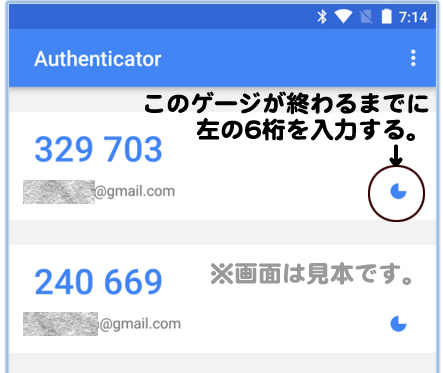
なので、紙とペンを用意してリミット丸々ある時にメモッてから入力。

と思ったらGoogleさんから再び
[speech_bubble type=”std” subtype=”L1″ icon=”icongoogle.jpg” name=”Googleさん”]携帯にSMSで確認コード送るから打ち込んでね。[/speech_bubble]
…というメッセージが!数秒待つと画面に確認コードが現れたので入力。無事に認証されました。これって結局、何段階認証させてるんだよ…。
悲劇は続く…違うアカウントでは2段階認証を無効にするのを忘れていた!
私はGoogleアカウントを2個持っているのですが、メインは連絡先と写真をバックアップしており、そちらは無事に移行できました。
サブの2個目はサイトのお気に入りやメール管理に使っていました。そちらを無効にするのを忘れていました。Gコードを旧スマホに送り続ける無限ループに陥りました。
コチラのサイトを参考にサポート担当者へアカウントヘルプ致しました。

私は二日後にアカウントの確認ができないとの返信が戻ってきましたよ。
パスワードも答えて、秘密の質問にもキッチリ答えたけどさ…。

たぶんそれが原因ですね。もう途方に暮れましたよ。もう、あたいのアカウントは戻って来ないわ…そう諦めた時にふと

と思いつきました。入ると全く無防備なままにあります眩しく輝く【2段階認証プロセスのオフ画面】が。
ポチっとオフを押して完了。あとは、新しいスマホからログインすれば無事に入れました。
ですが、この設定はブラウザがChromeだったから出来たという話をネットで見ました。ブラウザが記憶していたから出来たけど、他のブラウザだと弾かれるかも知れません。
ありがとうChrome!色々な奇跡が重なって良かったよ〜♪
Googleアカウント開設年月を正確に答えられないと復元できない…。
ちなみにGoogleアカウント開設年月を正確に答えられないと私の場合、復元できませんでした…。

で、Googleアカウントの開設年月なんてどこでどう調べれば出てくるのか…。ネットで調べましたが予備メールなどに送られてくる過去のメールの履歴が残っていれば確認できるらしいです。
私は見事にその履歴すら残っていませんでしたけどね。一応この辺かな〜ってザックリとした年月で送信したらやっぱりダメでしたよ。ピッタリ一致しないとキビシいのね…。
ちなみにGoogleさんから訊ねられる難問は…。
- 『最後に Google アカウントにログインできたのはいつですか?』
- 『Google アカウントを作成したのはいつですか?』
…らしいです。他にも難問がいくつか用意されているようです。プライバシー保護はわかるけど本人でも難しいよGoogleさん。
今回はパソコンから入って【2段階認証プロセスのオフ画面】をオフに出来たから良かったですが、自分でセキュリティーを頑丈にしたばかりにアカウントを失う寸前に陥りました。
皆さんも自分で自分の首を絞めて、Googleさんにブロックを掛けられないように用心しましょう。
スマホ乗り換えの手続き(MNP)は電話が手っ取り早い!
ショップに行って乗り換えの手続きはしたくないですよね?お安くするので新機種を買えだの、新しいお得なプランの説明をグダグダされるから。
なので電話で済ませました。別にオペレーターさんが出る訳でも無く機械が対応するから気楽でしたよ。
- docomo:151(固定電話から:0120-800-000)
- au/セルラー:0077-75470
- ディズニーモバイル/ソフトバンク:*5533(固定電話から:0800-100-5533)
予約番号を持って乗り換えたいキャリアのお店に行けばOKです。ただし予約番号は発行した当日を含めて15日間です!
本日の雑学のまとめ
では本日の【スマホ機種変更でGoogle”2段階認証”できないと最恐すぎる!】についてのまとめです。
- これから『スマホを乗り換えるという方』は解約&購入直前になったら【Googleの2段階認証プロセス】をオフにした方が一番ラクな気がします。
- 2段階認証プロセスをオフにした間は、1つ目のパスワードだけでも破られないように長めに設定し直しましょう。
- 新しいスマホを購入してからすぐに2段階認証などの強固な安全対策をしましょう。
- Googleさんからの質問はかなり難問なので、2段階認証に失敗するとアカウントの復元は難しいです。
これは私の自己流の解決策なのですが、スマホやアプリを使いこなしている方はもっと安易な手段を心得ているんでしょうね…。


…と言うワケで超スマホ初心者がGoogleの2段階認証でうっかり自分のアカウントを失いかけた記事でした。


